- Wenn Sie Probleme mit Ihrem Horizon Forbidden West-Spiel haben und es nicht vorab laden können, können wir Ihnen zeigen, was Sie tun müssen.
- Dies ist ein ziemlich häufiges Problem, und andere Spieler haben signalisiert, dass diese Problemumgehungen für sie ausreichten und alles wieder normal wurde.
- Befolgen Sie sorgfältig unsere Schritt-für-Schritt-Anleitung und erfahren Sie, wie Sie dieses Problem ein für alle Mal lösen können, damit Sie Ihren neuen Lieblingstitel von Gorilla Games genießen können.
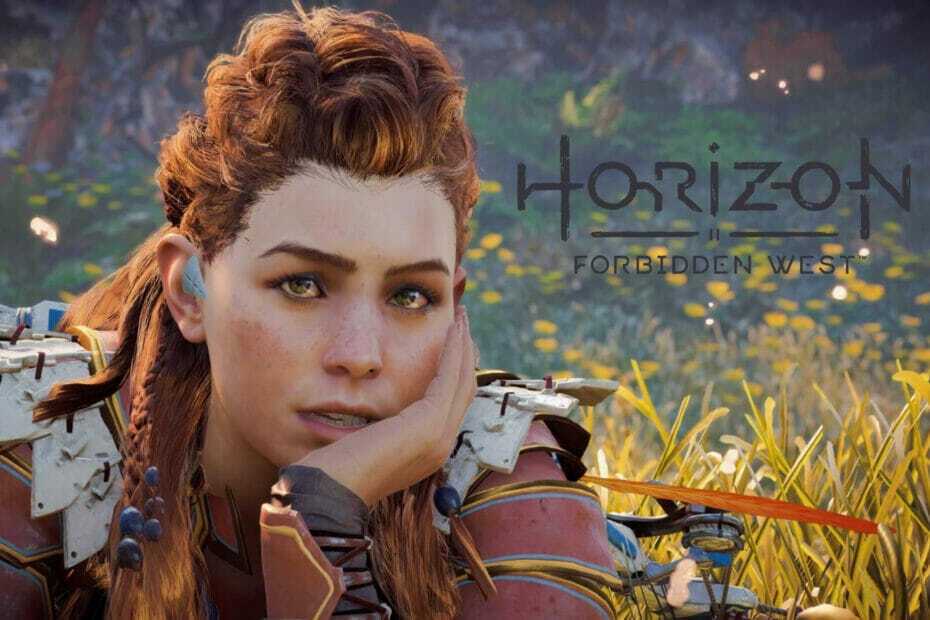
Minimieren Sie die Nutzungsraten der Systemressourcen und erhöhen Sie die FPS im Spiel, steigern Sie die Gesamtleistung und reduzieren Sie Latenzprobleme mit Spiel Feuer.
- Vollständige Spieloptimierung
- Dienstprogramm zur Dateidefragmentierung und Anwendungsoptimierer
- Tool zum Anpassen der Einstellungen
- Verwalten Sie alle Spiele in einem einheitlichen Panel
- Automatische RAM-Optimierung
- Schränkt unnötige Prozesse ein
Profitieren Sie von großzügigen Angeboten!
Man kann mit Sicherheit sagen, dass jeder Spieler mit Selbstachtung bereits gespielt, ein Gameplay-Video gesehen oder zumindest von Gorilla Games’ neuem Horizon Forbidden West-Titel gehört hat.
Viele sagen, dass dies ein Gaming-Meisterwerk ist, aber wie alle anderen Spiele, die es gibt, war auch es seit seiner Veröffentlichung mit einer Vielzahl von Fehlern und Störungen behaftet.
Spieler gemeldet Verbotener Westen erkennt kein HDR, oder funktioniert überhaupt nicht, aber all diese Probleme lassen sich leicht beheben, und Sie sind an der richtigen Stelle, um genau das zu tun.
Wir können es Ihnen auch zeigen So übertragen Sie PS4-Spielstände auf Ihre neue PS5, und versorgen Sie auch mit Informationen wie z die neuesten Updates und Patch Notes.
Bevor Sie jedoch all diese Fehler spielen und beobachten, müssen Sie das Spiel zuerst vorladen und installieren. Es gibt einige, die sagten, dass sie Horizon Forbidden West nicht vorab laden können.
Keine Sorge, wir zeigen Ihnen einige Problemumgehungen, die für eine große Anzahl von Personen, die den Titel gekauft haben und auf dasselbe Problem gestoßen sind, den Trick gemacht haben.

Was kann ich tun, wenn ich Horizon Forbidden West nicht vorab laden kann?
1. Schalten Sie Ihre PlayStation aus und wieder ein
Meistens kann ein solches merkwürdiges Verhalten durch kleinere Systemfehler verursacht werden, die dazu führen können, dass Ihr Spiel nicht vorab geladen wird.
Der sicherste Weg, dies zu umgehen, besteht darin, Ihre PlayStation-Konsole herunterzufahren und dann neu zu starten. Egal, ob Sie eine PS4 oder eine PS5 haben, wählen Sie einfach PlayStation ausschalten, warten Sie ein paar Minuten und schalten Sie sie wieder ein.

2. Aktualisieren Sie Ihre Konsole
1.1 PS4
- Stellen Sie sicher, dass die Verbindung zwischen Ihrer PS4 und dem Internet stabil ist.
- Navigieren Sie nun zu PS4-Einstellungen.
- Klicke auf Systemsoftware-Update.
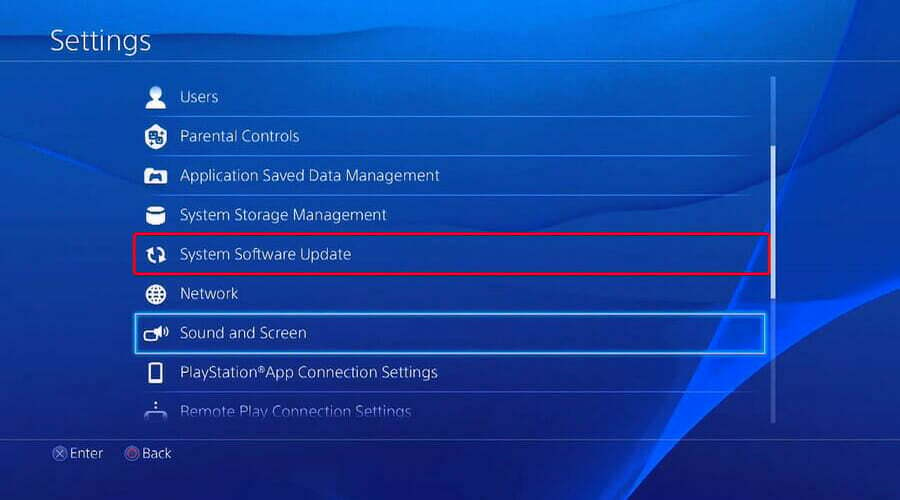
- Drücke auf die X-Taste.
- Sie erhalten eine Meldung, die Sie darüber informiert, ob die neueste Version Ihrer Systemkonsole bereits installiert wurde.
- Andernfalls werden Sie in der Meldung darüber informiert, dass Sie Ihr System aktualisieren sollten. Um es zu installieren, klicken Sie auf Jetzt upgraden.
1.2 PS5
- Offen Einstellungen.
- Gehe zu System.
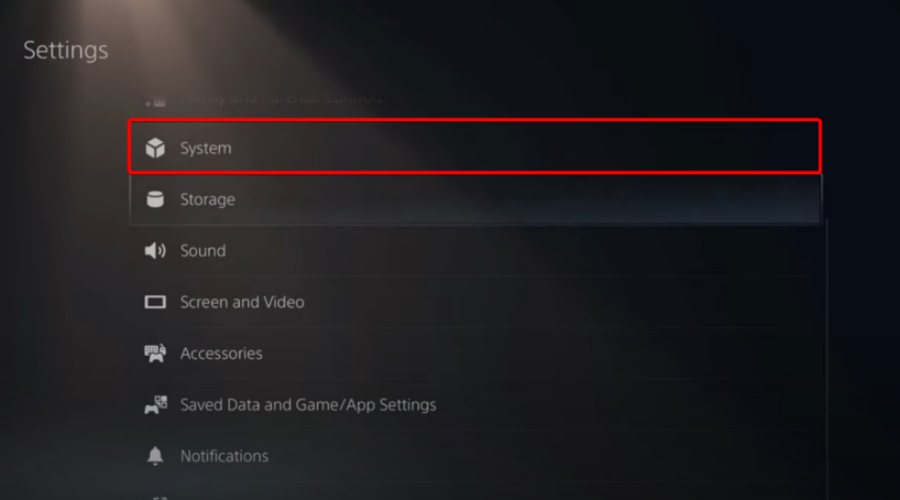
- Klicken Sie im Abschnitt Systemsoftware auf Systemsoftware-Updates und -Einstellungen.
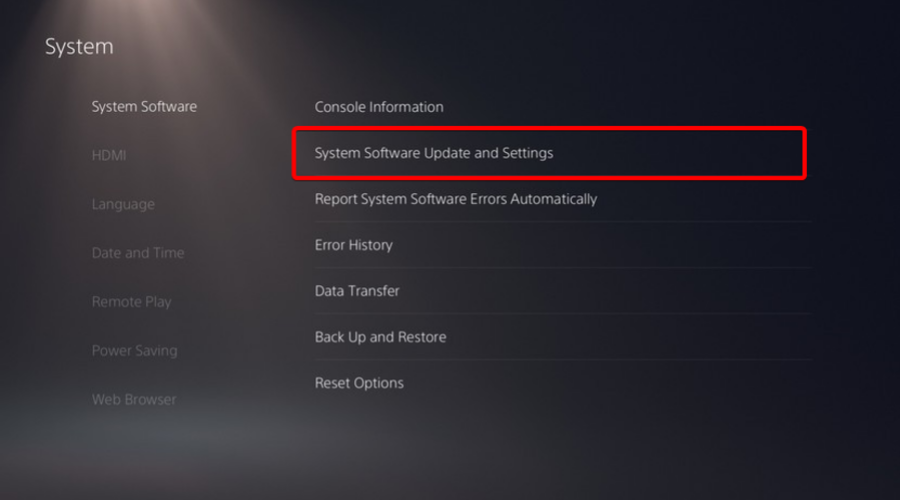
- Wählen Sie die Art der Aktualisierung aus, die Sie durchführen möchten.
- Klicken Sie auf die Aktualisieren und warten Sie dann, bis Ihre Konsole aktualisiert und neu gestartet wurde.
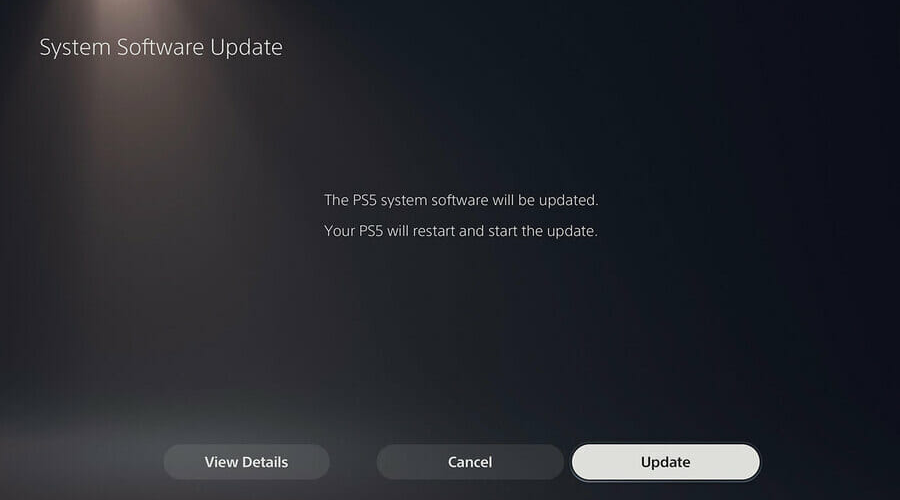
3. Löschen Sie den Cache Ihrer Konsole
- Schalten Sie Ihre vollständig aus PS4oder PS5 (Denken Sie daran, dass die Ruhezustand wird nicht funktionieren).
- Warten Sie, bis die Kontrollleuchte aufhört zu blinken und schwarz wird.
- Trennen Sie Ihre PS4 nicht im Ruhemodus.
- Trennen Sie die Netzkabel für PlayStation 4 oder PlayStation 5 von der Rückseite Ihres Geräts.
- Warte eine Minute, stecke dann das Kabel wieder in die PS4/PS5 und schalte sie ein.
- Jetzt haben Sie Ihre PS4/PS5 aus- und wieder eingeschaltet und sollten den Cache geleert haben.
4. Geben Sie Speicherplatz frei
3.1 PS4
- Gehe zu Einstellungen.
- Scrollen Sie nach unten zu Systemspeicherverwaltung.
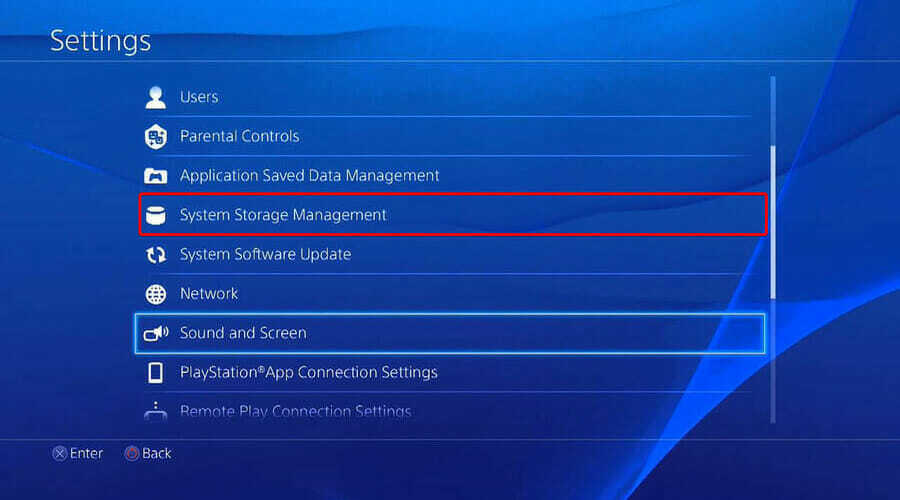
- Auf der geöffneten Seite sehen Sie, wie der Speicherplatz verteilt ist und wie viel freier Speicherplatz Sie haben.
- Stellen Sie sicher, dass Sie genug haben, um Horizon Forbidden West herunterzuladen.
- Wenn nicht, löschen Sie andere gespeicherte Daten.
- Gehen Sie dazu zurück zu Ihrem Einstellungen Menü, und wählen Sie die Von der Anwendung gespeicherte Datenverwaltung Sektion.

- Wählen Sie aus, was Sie löschen möchten.
- Klicke auf Löschen.
3.2 PS5
- PS5 öffnen Einstellungen.
- Scrollen Sie nach unten zu Lager.
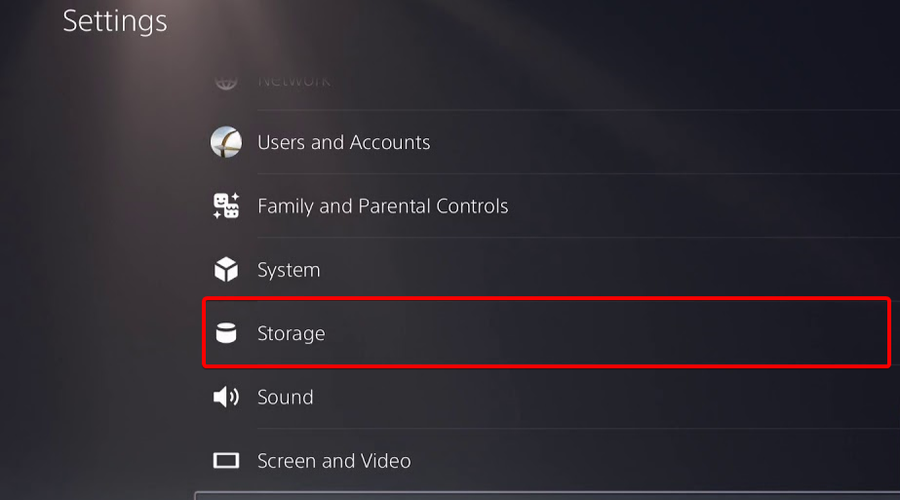
- Dort können Sie beide anzeigen Konsolenspeicher und das Erweiterter Speicher.
- Klicken Sie auf jeden von ihnen und überprüfen Sie den freien Speicherplatz.
- Wenn Sie nicht genug haben, löschen Sie andere gespeicherte Daten.
- Gehen Sie dazu zurück zu Ihrem PS5-Einstellungen, navigieren Sie zu Gespeicherte Daten und Spiel-/App-Einstellungen.
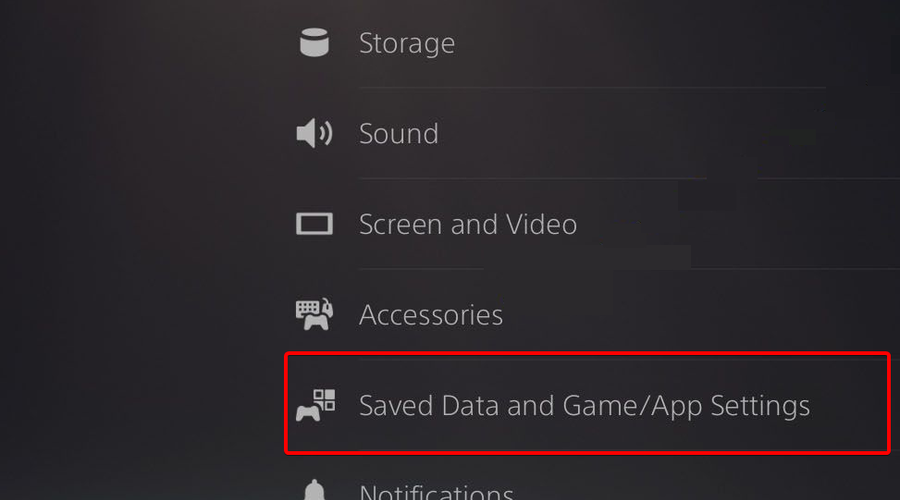
- Wähle aus Gespeicherte Daten (PS5) oder Gespeicherte Daten (PS4).
- Auswählen Konsolenspeicher.
- Klicke auf Löschen.
- Aktivieren Sie das Kontrollkästchen neben den Dateien, die Sie löschen möchten, und wählen Sie Löschen aus.
Wenn Horizon Forbidden West nicht heruntergeladen wird, müssen Sie wahrscheinlich Speicherplatz freigeben. Wenn diese Lösung jedoch nicht zu funktionieren scheint, haben wir eine weitere Option, die Sie ausprobieren können.
Dies sind die Lösungen, von denen andere Spieler in der gleichen Situation sagten, dass sie funktionierten. Wenn Sie also den gleichen Chancen gegenüberstehen, lassen Sie sich nicht entmutigen, folgen Sie unserem Leitfaden und alles wird gut.
Es stimmt, dass es noch andere aufregende Optionen gibt, also haben wir sie für Sie verglichen, falls Sie ein bisschen mehr Informationen benötigen, bevor Sie eine Wahl treffen.
- Horizon Forbidden West gegen Zero Dawn
- Horizon Forbidden West vs. Dying Light 2 Bleib menschlich
- Horizon Forbidden West gegen Elden Ring
- Horizon Forbidden West gegen Ghost of Tsushima
War dieser Leitfaden für Sie hilfreich? Lassen Sie es uns im Kommentarbereich unten wissen.
 Haben Sie immer noch Probleme?Beheben Sie sie mit diesem Tool:
Haben Sie immer noch Probleme?Beheben Sie sie mit diesem Tool:
- Laden Sie dieses PC-Reparatur-Tool herunter auf TrustPilot.com mit „Großartig“ bewertet (Download beginnt auf dieser Seite).
- Klicken Scan starten um Windows-Probleme zu finden, die PC-Probleme verursachen könnten.
- Klicken Alles reparieren um Probleme mit patentierten Technologien zu beheben (Exklusiver Rabatt für unsere Leser).
Restoro wurde heruntergeladen von 0 Leser in diesem Monat.
![Kann ich in Horizon Forbidden West nicht herunterfallen? Folgendes können Sie tun [Fix]](/f/333684075d88acb9105da157504641f3.jpg?width=300&height=460)
![Das Übertragen Ihres PS4 Horizon Forbidden West-Spielstands auf PS5 ist einfach [Anleitung]](/f/afceb29e325fd48f4a5b1d35ce536890.jpg?width=300&height=460)
